
Turinys:
- Autorius John Day [email protected].
- Public 2024-01-30 10:48.
- Paskutinį kartą keistas 2025-01-23 14:59.

Tai nepaprastai naudinga, jei norite išbandyti eskizą realaus pasaulio aplinkoje, toli nuo kompiuterio. Rezultatas yra tas, kad jūsų išmanusis telefonas veikia taip pat, kaip ir „Arduino“serijos monitorius jūsų kompiuteryje. „Bluetooth“modulius „HC-05“ir „HC-06“galima įsigyti „ebay“už maždaug 3 svarus sterlingų ir yra daug nemokamų išmaniųjų telefonų programų, iš kurių galima rinktis. Yra keletas spąstų, kurių, tikiuosi, išvengsite sekdami čia pateiktais pavyzdžiais. Čia naudojama nemokama išmaniojo telefono programa taip pat gali išsaugoti gautą tekstą į failą, kad vėliau būtų galima naudoti. Eskizų keisti nereikia, nes naudojami tie patys serijiniai kaiščiai.
Pirmą kartą tai panaudojau bandydamas prietaisą, kuris matuoja atstumą, kurį automobiliai nuvažiuoja mane lenkdami dviračiu. Galėjau į telefoną įrašyti atstumo matavimus, atliktus 30 kartų per sekundę, kur jie buvo išsaugoti faile. Vėliau tai išanalizavau vaizdo įrašu, kurį taip pat įrašiau naudodamas sporto kamerą ir stebėjimo programą, kuri nurodė greitį ir vietą.
Jums reikės:
- Jūsų mėgstamiausias „Arduino“(čia naudojamas „Uno“)
- HC-05 arba HC-06 „Bluetooth“modulis
- Išmanusis telefonas (čia naudojamas „Android“telefonas) ir nemokama „Bluetooth“programa
Žingsniai:
- Įdiekite nemokamą „Bluetooth“programą
- Konfigūruokite „Bluetooth“modulį
- Prijunkite „Bluetooth“prie „Arduino“
- Įkelti pavyzdinį eskizą
- Bandymo sistema
1 veiksmas: įdiekite „Bluetooth“programą
Yra daug „Bluetooth“programų ir daug nemokamų. Aš naudoju „Android“telefonus, bet tikiuosi, kad tas pats yra ir su kitomis sistemomis. Aš nusprendžiau naudoti „BlueTerm 2“, nes ji taip pat suteikia galimybę registruoti gautus duomenis į failą. Man taip pat pasirodė labai paprasta naudoti. Taigi eikite į „Google Play“ir paprašykite atsisiųsti „BlueTerm 2“.
Įdiegę programą galite prisijungti prie „Bluetooth“įrenginių. Atminkite, kad „Bluetooth“įrenginį pirmiausia reikia suporuoti su telefonu, kad jį būtų galima naudoti bet kurioje programoje:
„BlueTooth“įjungimas: einu per Nustatymai> „Bluetooth“.
Telefonas parodys jau suporuotus įrenginius ir po kelių sekundžių parodys Galimi įrenginiai. Pavadinimas iš pradžių gali būti rodomas kaip skaičių rinkinys, o ne įrenginio pavadinimas. Tačiau pasirinkus jį rodomas vardas ir prašoma įvesti PIN kodą, kuris paprastai yra 1234.
Dabar paleiskite „BlueTerm 2.“Spustelėkite „Nustatymai“, tada „Prijunkite įrenginį“ir pasirinkite, kaip reikalaujama. Šiame etape galite tiesiog įjungti HC-05/HC-06 modulį ir, jei norite, patikrinti susiejimo procesą (neigiamą maitinimą prijunkite prie žemės, o 5 V-prie Vcc).
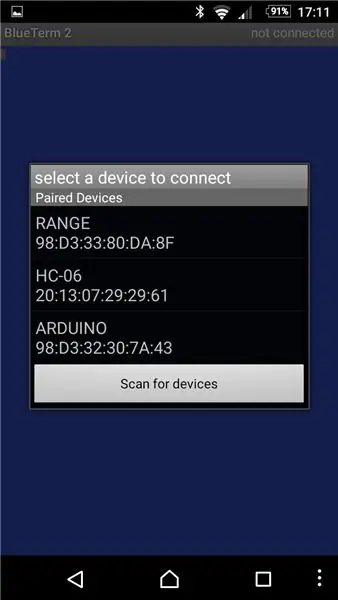
2 veiksmas: sukonfigūruokite „Bluetooth“modulį. 1 dalis. Ryšiai ir HC -06
Jei jums patinka naudoti numatytąjį pavadinimą ir duomenų perdavimo spartą, galite praleisti šį veiksmą. Numatytosios reikšmės yra pavadinimas: HC-05 arba HC-06 ir baudas: 9600. Modulio perkonfigūravimo nauda yra ta, kad galima pasirinkti greitesnius duomenų perdavimo spartas ir pavadinimą nustatyti kaip lengviau atpažįstamą.
Konfigūracijai reikia komandų, kurios turi būti siunčiamos iš kompiuterio į modulį naudojant nuoseklųjį ryšį. FDTI USB nuoseklioji jungtis yra ideali, ypač jei ji turi 3.3V parinktį. Tačiau „Arduino“plokštės turi USB į nuoseklųjį keitiklį, todėl tai taip pat galima naudoti, ir tai yra čia parodytas metodas. Norėdami tai padaryti, geriausia išjungti „Arduino“pagrindinio procesoriaus nuoseklųjį prievadą, kad galėtume be trikdžių bendrauti tarp kompiuterio ir „Bluetooth“modulio.
Eskizas, kaip išjungti „Arduino“seriją, tiesiog turi instrukcijas:
pinMode (0, INPUT):
pinMode (1, INPUT);
sąrankos {} skiltyje.
Pridedu eskizą NoSerial.ino. Savo eskizų aplanke sukurkite aplanką „NoSerial“ir pridėkite prie jo „NoSerial.ino“. Norėdami atidaryti eskizą, paleiskite „Arduino IDE“, eikite į Failas> Sketchbook> eskizai> NoSerial. Meniu Įrankiai pasirinkite plokštės tipą ir prievadą ir spustelėkite atsisiuntimo mygtuką.
Ryšys konfigūracijai
Įkėlę eskizą, dabar galime prijungti „Bluetooth“modulį prie „Arduino“plokštės. „Tx“ir „Rx“jungtys yra pakeistos, palyginti su tuo, ką darysime vėliau, nes norime bendrauti su serijinio monitoriaus kompiuterio prievadu, o ne su „Arduino“pagrindiniu procesoriumi. PC Tx yra prijungtas prie „Arduino Rx“ir atvirkščiai.
Atminkite, kad „Bluetooth“moduliai turi 3,3 V lygius Tx ir Rx. Taigi, jungiantis prie 5 V sistemų, „Bluetooth Rx“įėjimui reikia naudoti įtampos skirstytuvą. „Bluetooth 3.3v Tx“išvestį paprastai gerai nustato 5v sistemos, todėl ją galima tiesiogiai prijungti.
Radau, kad įtampos daliklis, naudojant 3k3 ir 6k8 rezistorius, veikia iki 115200 serijos duomenų perdavimo spartos.
HC05 ir HC06 moduliai turi įmontuotus įtampos reguliatorius, todėl veikia su 5 V prijungtu Vcc.
Taigi prijunkite:
- 3k3 rezistorius iki D0
- 6k8 rezistorius prie žemės
- Prijunkite kitus dviejų rezistorių galus kartu su „Bluetooth“modulio Rx kaiščiu
- Prijunkite „Bluetooth“modulio Tx kaištį prie D1
- Prijunkite „Bluetooth“modulio įžeminimo kaištį prie GND Prijunkite „Bluetooth“modulio įžeminimo kaištį prie GND
- Prijunkite „Bluetooth“modulio Vcc kaištį prie 5 v
Išsamiau žiūrėkite paveikslėlyje.

Norint sukonfigūruoti modulį, jį reikia įjungti AT režimu. HC-05 ir HC-06 modulių procedūra skiriasi.
HC-06
Tai yra lengviausia. Jie susijungia į AT režimą, jei nėra suporuoti su jokiu įrenginiu. Tačiau baudos nuostata bus tokia, kokia buvo nustatyta įprastai. Paprastai tai yra 9600, kai tiekiama. Jei tai nepadeda, išbandykite 38400 arba kitus įprastus tarifus.
Prijunkite USB laidą iš kompiuterio prie „Arduino“ir paleiskite „Arduino IDE“. Kai „AT“režimas veikia, „Bluetooth“šviesos diodas greitai mirksės (~ 4 Hz).
Atidarykite „Arduino“serijos monitorių naudodami Įrankiai> Serijinis monitorius. Nustatykite baudą į 9600 ir nustatykite „Nėra eilutės pabaigos“.
Dabar įveskite AT ir spustelėkite Siųsti. Jei viskas veikia, ekrane pamatysite „Gerai“. Jei nieko negrįžta, dar kartą patikrinkite laidus ir išbandykite skirtingus „Baud“nustatymus.
Gerai patvirtinus ryšį, galime pakeisti pavadinimą ir nustatyti savo „Baud“rodiklį.
Įveskite AT+NAMEARDUINO ir spustelėkite siųsti. Tai nustato modulio pavadinimą į ARDUINO. Galima naudoti bet kokį kitą tekstą. Atkreipkite dėmesį, kad komandoje nėra tarpų.
Atsakymas turėtų būti OKsetname. Tai pridedama prie anksčiau išsiųsto patvirtinimo
Dabar įveskite AT+BAUD8. Tai nustato baudą iki 115200.
Atsakymas turėtų būti OK115200. Jei reikia siųsti daugiau AT komandų, serijinio monitoriaus baudos nustatymas turi būti pakeistas į 115200.
Galima nustatyti kitus tarifus. Baud4 yra 9600, Baud5 yra 19200, Baud6 38400, Baud7 57600. Yra aukštesni nustatymai nei 115200, bet pirmiausia patikrinkite, ar jūsų kompiuteris ir „Arduino“gali juos priimti (mano negali viršyti 128000). Pastaba - jei nustatysite per aukštą kursą, negalėsite su juo bendrauti, kad jį nustatytumėte atgal !!!
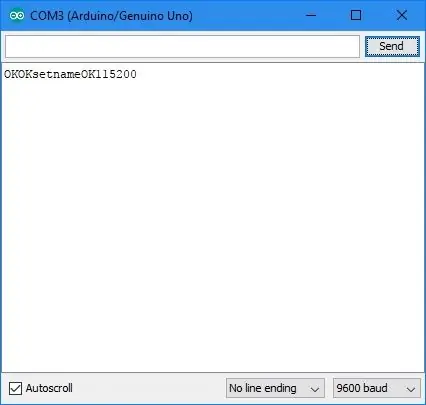
3 veiksmas: sukonfigūruokite „Bluetooth“modulį - 2 dalis - HC -05 ir pradinis bandymas
HC-05
Jie turi sudėtingumo, nes juos reikia rankiniu būdu įjungti į AT režimą. Vadove sakoma, kad jei AT režimas bus įjungtas įjungus „Baud“nustatymą, jis tęsis tokiu greičiu, kuris jau nustatytas normaliam ryšiui. Aš negalėjau to padaryti! Tačiau jei AT režimas nustatytas įjungus baudą, nustatytas 38400. Taigi pastaroji parinktis yra patikimiausia, nes galime būti tikri, kad bodas yra 38400.
Atidarykite „Arduino“serijos monitorių naudodami Įrankiai> Serijinis monitorius. Nustatykite baudą į 38400 ir nustatykite „Carriage Return“.
Kitas žingsnis yra įjungti plokštę į AT režimą. Būtent čia daugiausia problemų kyla dėl laikiklių lentų skirtumų.
Pagrindinis procesas yra keletą sekundžių nuspausti raktinį kaištį (34 kaištį) įjungus.
Mano plokštėje yra mygtukas tai padaryti (du papildomi prijungimo kaiščiai yra EN ir STATE). Atjunkite „Vcc“laidą nuo „Bluetooth“modulio. Tada, laikydami nuspaustą mygtuką, iš naujo įjunkite 5 V į Vcc. Šviesos diodas turėtų mirksėti maždaug 2 sekundžių intervalais. Mygtuką laikau iki antrojo blyksnio.
Kai kurios plokštės turi raktų kaištį kaip vieną iš 6 modulio kaiščių. Įjungimo metu prijunkite jį prie 3,3 V įtampos.
Kai kurios plokštės neturi nei vieno, ir vartotojams teko lituoti mygtuką tarp rakto kaiščio (34) ir 3.3v (kaiščio 12). Žiūrėkite pridedamą vadovą.
Kai šviesos diodas lėtai mirksi, galime patikrinti ryšį. Įveskite AT ir spustelėkite Siųsti. Atsakymas turėtų būti geras. Radau, kad šis atsakymas buvo nuolat kartojamas, kol išsiunčiau tuščią eilutę - tiesiog spustelėkite siųsti. Jei gausite KLAIDĄ: (0), tada atsiųskite tuščią eilutę ir tada atsiųskite AT.
Dabar nustatykite naują pavadinimą. Įveskite AT+NAME = ARDUINO Atsakymas turėtų būti geras. Tačiau mano atveju modulis išjungtas iš AT režimo (šviesos diodas greitai mirksi). Negalėjau rasti priežasties ir tai atsitiko naudojant FDTI serijinį ryšį, o ne „Arduino“. Aš grįžau į AT režimą kaip ir anksčiau: atjungiau maitinimo laidą prie plokštės ir vėl prijungiau, kol buvo paspaustas mygtukas. Vėlesni patikrinimai parodė, kad vardas buvo pakeistas.
Toliau nustatykite „Baud“. Įveskite AT+UART = 115200, 1, 0 Atsakymas turėtų būti geras. Tačiau kartais jis iššoko iš AT režimo, kaip aprašyta aukščiau.
UART nustatymą galima patikrinti naudojant komandą: AT+UART? Atsakymas turėtų būti geras ir +UART = 115200, 1, 0
Pradinis bandymas
Šiame etape turime kompiuterį su nuosekliu ryšiu su „Bluetooth“moduliu. Taigi pradinį, pasirenkamą testą galima atlikti paleidus išmaniojo telefono „BlueTerm 2“programą (darant prielaidą, kad modulis jau suporuotas su telefonu). Prisijunkite prie ARDUINO. Nustatykite „Arduino“serijinį monitorių į 115200 baudų. Įveskite „Hello World“ir spustelėkite „Siųsti“. Dabar tai turėtų pasirodyti „BlueTerm 2“. Dabar į „BlueTerm 2“įveskite „Hello to you“. Tai dabar turėtų pasirodyti serijos monitoriuje.
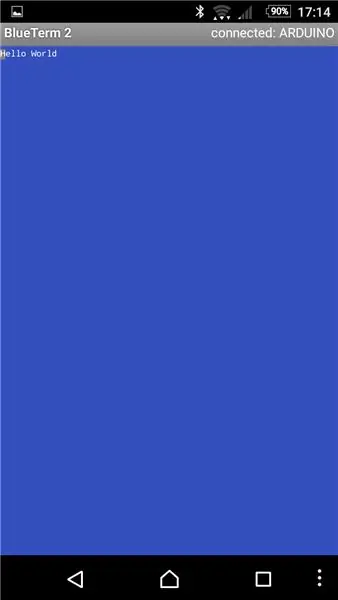
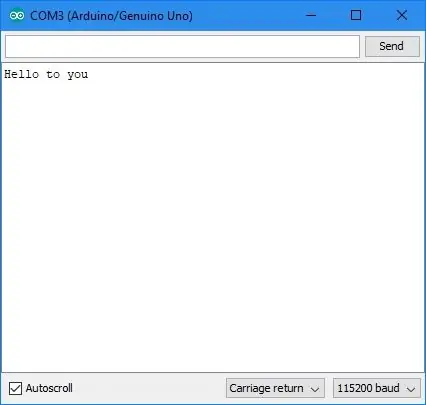
4 veiksmas: prijunkite „Bluetooth“modulį prie „Arduino“
Pirmiausia turime įkelti „Arduino“bandymo eskizą. Pridėtas „BTtest.ino“kas 0,5 s siunčia numerį, tada jį padidina, perkeldamas iki 0 iš 255. Sukurkite aplanką „BTtest“savo eskizų aplanke ir pridėkite BTtest.ino
„Arduino“nuoseklusis ryšys taip pat naudojamas eskizams atsisiųsti. Taigi du „Bluetooth“modulio laidai turi būti atjungti, kad jis netrukdytų.
Atsisiuntę eskizą, vėl prijunkite „Bluetooth“modulį. Tačiau atminkite, kad „Arduino“Tx ir Rx reikia pakeisti, palyginti su ankstesne konfigūracija.
Taigi prijunkite:
- 3k3 rezistorius iki D1
- 6k8 rezistorius prie žemės
- Prijunkite kitus dviejų rezistorių galus kartu su „Bluetooth“modulio Rx kaiščiu
- Prijunkite „Bluetooth“modulio Tx kaištį prie D0
- Prijunkite „Bluetooth“modulio įžeminimo kaištį prie GND Prijunkite „Bluetooth“modulio įžeminimo kaištį prie GND
- Prijunkite „Bluetooth“modulio Vcc kaištį prie 5 v
Išsamiau žiūrėkite paveikslėlyje.

Dabar įjunkite „Arduino“. Jo nereikia prijungti prie kompiuterio.
Susiekite plokštę su išmaniuoju telefonu, jei jis dar neprijungtas (žr. Aukščiau pateiktą „Bluetooth“programos diegimą). Tada paleiskite „BlueTerm 2“, spustelėkite „Nustatymai“, tada „Prijunkite įrenginį“ir pasirinkite „ARDUINO“. Turėtumėte matyti ekrano užpildymą skaičiais, didėjančiais nuo 0 iki 255.
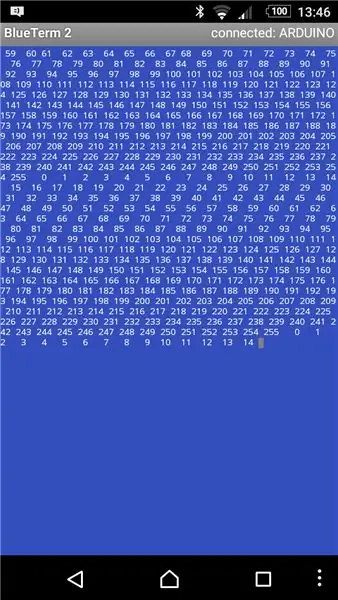
Tikiuosi, kad jums tai bus naudinga, kaip ir man.
Maikas


Antroji vieta „Bluetooth“iššūkyje
Rekomenduojamas:
Robotų rankų žaidimas - išmaniųjų telefonų valdiklis: 6 žingsniai

Robotų rankos žaidimas - išmaniųjų telefonų valdiklis: Sveiki! Čia įdomus vasaros žaidimas: „Smartphone“valdoma robotų ranka !! Kaip matote vaizdo įraše, ranką galite valdyti naudodami kai kuriuos išmaniojo telefono vairasvirtes. Taip pat galite išsaugoti modelį, kad robotas dauginasi ciklu, kad
Išmaniųjų telefonų valdomi neopikseliai (LED juostelė) su „Blynk“programa per „WiFi“: 6 žingsniai

Išmaniojo telefono valdomi neopikseliai (LED juostelė) su „Blynk“programa per „WiFi“: sukūriau šį projektą po to, kai draugų namuose mane įkvėpė išmaniųjų telefonų valdomi neopikseliai, tačiau jo buvo nupirkti parduotuvėje. Aš pagalvojau: „Kaip sunku gali būti pasigaminti savo, taip pat būtų daug pigiau!“„Štai kaip. Pastaba: aš darau prielaidą, kad tu fa
Sam - NFC išmaniųjų telefonų automatizavimo draugas: 6 žingsniai

Sam - NFC išmaniųjų telefonų automatizavimo draugas: Įvadas: Sam - NFC išmaniųjų telefonų automatizavimo matasPreface: Tai grupės projektas tarp Lance Pan ir Zeynep Kirmiziyesil iš Emily Carr meno universiteto & „Smart Objects Core“dizainas. Šis projektas tiria artimojo lauko komunikaciją (NFC), kuri
„Peltier“pagrįstas išmaniųjų telefonų aušintuvas: 10 žingsnių (su nuotraukomis)

„Peltier“pagrįstas išmaniųjų telefonų aušintuvas: Sveiki. Sveiki sugrįžę! Pastaraisiais metais išmaniųjų telefonų technologija pažengė į priekį eksponentiškai, todėl tiek energijos sukaupė labai mažas pėdsakas, todėl kyla viena problema - per didelis karštis. Fiziniai apribojimai išmaniajame telefone riboja maksimalią šilumą, kurią gali
Sukurkite savo išmaniųjų telefonų pirštines: 10 žingsnių (su nuotraukomis)

Pasidaryk pats pirštines išmaniajam telefonui: Man patinka dėvėti šiltas vilnones pirštines, kai būnu lauke šaltą Didžiosios Britanijos žiemą, natūralūs pluoštai išlaiko mano pirštus šiltus ir skrudintus. Man nepatinka, kad reikia nusimauti pirštines. naudok savo išmaniojo telefono talpinį jutiklinį ekraną (jei
